Najlepsze aplikacje do klonowania aplikacji na iPhonea w celu uruchomienia wielu kont | Nie jest wymagany jailbreak

Dowiedz się, jak sklonować aplikacje na iPhone

Gdy często odwiedzasz witrynę, trudno jest zapomnieć jej nazwę. Ale czasami rysujesz puste miejsce i nie pamiętasz nazwy. Przy tak wielu imionach do zapamiętania naturalne jest, że tu i tam zapominasz imię. Dobrą wiadomością jest to, że Google Chrome ma sposób na uzyskanie listy często odwiedzanych witryn. Nie ma potrzeby instalowania kolejnego dodatkowego oprogramowania, co jest doskonałą wiadomością, ponieważ po prostu nie ma już miejsca na komputerze. Ale jeśli chcesz zainstalować jedno rozszerzenie, czytaj dalej, aby zobaczyć, które z nich.
Dostęp do listy często odwiedzanych witryn w przeglądarce Chrome
Po otwarciu Chrome kliknij kropki w prawym górnym rogu i kliknij Ustawienia . Po wejściu kliknij menu z trzema liniami w lewym górnym rogu i wybierz opcję Prywatność i bezpieczeństwo . Kliknij opcję Ustawienia witryny z listy opcji na dole.
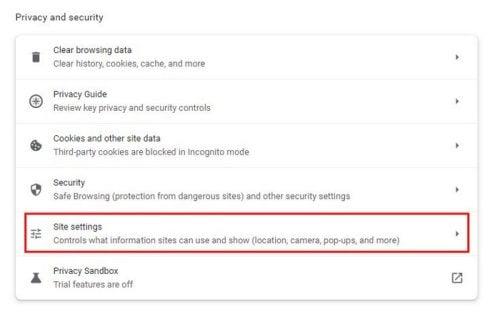
Ustawienia witryny w Chrome
W Ustawieniach witryny kliknij opcję Wyświetl uprawnienia i dane przechowywane w różnych witrynach . Będzie tuż nad sekcją Uprawnienia. Na następnej stronie menu rozwijane będzie już ustawione na Najczęściej odwiedzane. Ale jeśli go klikniesz, możesz zobaczyć więcej informacji, takich jak Przechowywane dane i Nazwa. Jeśli klikniesz nazwę witryny, możesz uzyskać dodatkowe informacje, takie jak uprawnienia witryny. Aby wprowadzić zmiany, kliknij menu rozwijane, aby zezwolić lub zablokować uprawnienia.
Jak usunąć listę najczęściej odwiedzanych witryn w Chrome
Usuwanie lub modyfikowanie listy najczęściej odwiedzanych witryn jest łatwiejsze niż jej znajdowanie. Na liście każda witryna będzie miała ikonę kosza po prawej stronie. Jeśli chcesz usunąć tylko jedną z kilku witryn, możesz kliknąć ikonę. Ale jeśli chcesz usunąć całą listę, możesz to zrobić, klikając przycisk Wyczyść wszystko u góry.
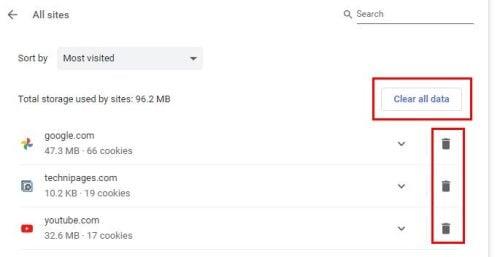
Przycisk Wyczyść wszystkie dane w Chrome
Dodatkowe sposoby uzyskiwania dostępu do najczęściej odwiedzanych witryn
Gdy otworzysz nową kartę i znajdziesz się na stronie głównej Chrome, u dołu zobaczysz różne miniatury. Te, które Chrome dodaje, to strony, które często odwiedzasz. Jeśli chcesz dodać witrynę, kliknij opcję Dodaj skrót ( przycisk z ikoną plusa ). Jeśli chcesz usunąć jedną z tych ikon, możesz umieścić kursor nad ikoną, którą chcesz usunąć, i wybrać opcję Usuń.
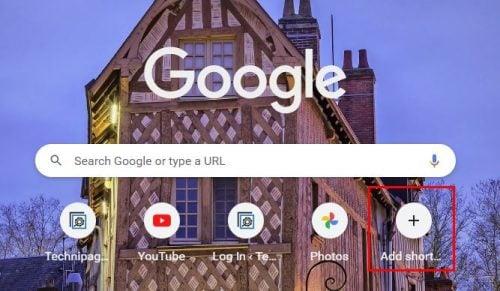
Najczęściej odwiedzana strona główna Chrome
Innym sposobem dostosowania skrótów wyświetlanych przez Chrome jest kliknięcie ikony ołówka w prawym dolnym rogu ekranu. Gdy pozostawisz kursor wystarczająco długo na ołówku, zobaczysz, że jest to opcja Dostosuj tę stronę. Po lewej stronie zobaczysz trzy opcje; kliknij opcję Skróty pośrodku. Kliknij opcję, którą chcesz zobaczyć za każdym razem, gdy otwierasz nową kartę, czy to Moje skróty, czy najczęściej odwiedzane strony. Zobaczysz także opcję ukrywania skrótów na wypadek, gdybyś chciał ją usunąć, aby uzyskać czystszy wygląd.
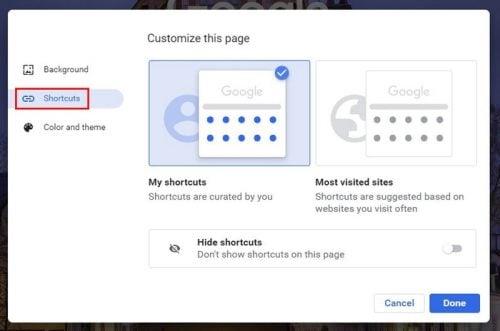
Dostosuj tę stronę w Chrome
Dopóki jesteś na stronie Dostosuj tę stronę, możesz robić inne rzeczy, na przykład zmieniać kolor i motyw wyglądu Chrome. Możesz wybierać spośród różnych kolorów, ale jeśli nie widzisz takiego, który Ci się podoba, zawsze możesz wybrać kolor niestandardowy. Klikając opcję tła, możesz zmienić obraz, na który patrzysz za każdym razem, gdy otwierasz nową kartę. Możesz wybrać kolory lub zdjęcia. Kolory są stosowane natychmiast, bez konieczności ponownego uruchamiania Chrome.
Jak modyfikować najczęściej odwiedzane witryny w Chrome na Androida
Chrome pokaże Ci też strony, które najczęściej odwiedzasz na swoim urządzeniu z Androidem. Gdy otworzysz nową kartę, na przykład na komputerze, zobaczysz skróty do najczęściej odwiedzanych witryn. Jeśli spróbujesz je przesunąć przez długie naciśnięcie, nie zadziała. Kiedy naciskasz długo, możesz:
Niestety na Androidzie nie znajdziesz opcji dodania konkretnej witryny. To tylko coś, co możesz zrobić na swoim komputerze w tej chwili. Mamy nadzieję, że jest to coś, co Google doda w najbliższej przyszłości.
Uzyskaj dostęp do listy najczęściej odwiedzanych Chrome za pomocą rozszerzeń
Jeśli nie masz ochoty na klikanie, aby przejść do listy najczęściej odwiedzanych witryn, zawsze możesz zainstalować rozszerzenia Chrome. Jedną z kart, na której zobaczysz najczęściej odwiedzane witryny, jest Historia najnowsza . Jednym kliknięciem możesz uzyskać dostęp do swoich ulubionych stron. Rozszerzenie wyświetli długą listę ostatnio odwiedzanych witryn, a jeśli to nie wystarczy, możesz także kliknąć opcję Pokaż całą historię u dołu listy.
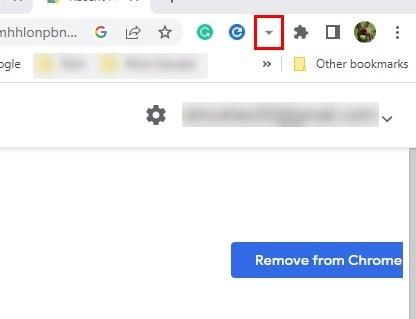
Rozszerzenie Chrome z najnowszą historią
W tej ostatniej opcji zobaczysz także kalendarz pokazujący, kiedy odwiedzasz witrynę. Możesz także wybrać dowolną liczbę stron, a następnie je usunąć, jeśli chcesz zatrzeć ślady. Możesz usunąć jedną lub kilka, ale jeśli chcesz usunąć całą listę, kliknij jedyne pole, które zobaczysz na górze listy, a następnie kliknij przycisk Usuń elementy pod kalendarzem. Ikona rozszerzenia będzie wyglądać jak strzałka skierowana w dół. Pamiętaj, aby przypiąć rozszerzenie, w przeciwnym razie może się nie pojawić z innymi rozszerzeniami u góry przeglądarki Chrome.
Dalsza lektura
Skoro jesteśmy przy temacie Chrome, dlaczego nie kontynuować tego tematu, czytając ciekawe artykuły, takie jak Jak korzystać z trybu oszczędzania baterii w Chrome i jak wyłączyć kamerę internetową, aby różne przeglądarki czuły się bezpieczniej?
A kiedy masz już dość Chrome i chcesz się przenieść, oto jak możesz wyeksportować swoje zakładki . Jeśli dopiero zaczynasz korzystać z Chromebooka i wciąż się uczysz, oto jak możesz używać przycisku nawigacyjnego na Chromebooku w trybie tabletu . Na koniec przeczytaj, jak możesz się dobrze bawić, grając w gry Steam na Chromebookach .
Wniosek
Gdy masz swoje ulubione witryny, możesz zapamiętać różne. Ale przy tak wielu nazwach do zapamiętania prędzej czy później zapomnisz nazwę jednej z tych witryn. Możesz nie pamiętać nazwy, gdy potrzebujesz uzyskać dostęp do witryny, ale wszyscy narysowali puste miejsce na często odwiedzanych witrynach. Dzięki rozszerzeniu Chrome możesz wrócić i uzyskać dostęp do strony, którą chciałeś dodać do ulubionych, ale zapomniałeś. Jakie zmiany wprowadziłbyś w sekcji najczęściej odwiedzanej witryny w Chrome? Podziel się swoimi przemyśleniami w komentarzach poniżej i nie zapomnij podzielić się artykułem z innymi w mediach społecznościowych.
Dowiedz się, jak sklonować aplikacje na iPhone
Dowiedz się, jak skutecznie przetestować kamerę w Microsoft Teams. Odkryj metody, które zapewnią doskonałą jakość obrazu podczas spotkań online.
Jak naprawić niedziałający mikrofon Microsoft Teams? Sprawdź nasze sprawdzone metody, aby rozwiązać problem z mikrofonem w Microsoft Teams.
Jeśli masz dużo duplikatów zdjęć w Zdjęciach Google, sprawdź te cztery skuteczne metody ich usuwania i optymalizacji przestrzeni.
Chcesz zobaczyć wspólnych znajomych na Snapchacie? Oto, jak to zrobić skutecznie, aby zapewnić znaczące interakcje.
Aby zarchiwizować swoje e-maile w Gmailu, utwórz konkretną etykietę, a następnie użyj jej do utworzenia filtra, który zastosuje tę etykietę do zestawu e-maili.
Czy Netflix ciągle Cię wylogowuje? Sprawdź przyczyny oraz 7 skutecznych sposobów na naprawienie tego problemu na dowolnym urządzeniu.
Jak zmienić płeć na Facebooku? Poznaj wszystkie dostępne opcje i kroki, które należy wykonać, aby zaktualizować profil na Facebooku.
Dowiedz się, jak ustawić wiadomość o nieobecności w Microsoft Teams, aby informować innych o swojej niedostępności. Krok po kroku guide dostępny teraz!
Dowiedz się, jak wyłączyć Adblock w Chrome i innych przeglądarkach internetowych, aby móc korzystać z wartościowych ofert reklamowych.








